예전 버젼의 엑셀에서는 아래와 같이 한 열에 여러 중복값이 있을 때,

중복값을 제거한 고유값들을 추출하려면 보통 아래와 같이 처리하곤 했습니다.
어딘가에 붙여놓고, 선택한 다음에, 데이터 탭 - 중복값 제거 (Remove Duplicates) 선택
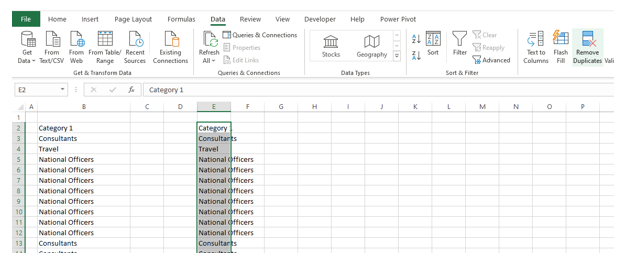
아래와 같이 나오는 창에 헤더 유무/ 몇 개 열의 고유값인지를 선택 해주면,
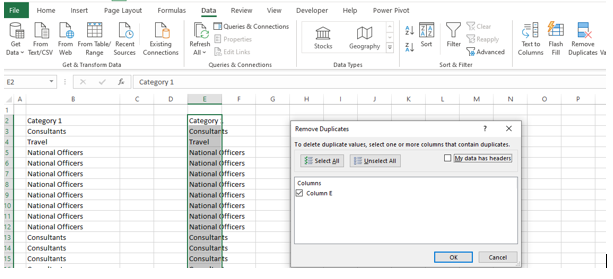
요렇게 쉽게 고유값을 추출할 수 있었습니다.

몇 번 클릭만으로도 쉽게 고유값을 추출할 수 있긴 하지만, 자동으로 업데이트 되지 않아
원본 데이터가 바뀌면 다시 같은 작업을 반복해 줘야 한다는 게 굉장히 귀찮았죠...
저처럼 게으른 사람들을 위해, 엑셀 2021/ 또는 오피스 365 구독 버전에서는 Unique 라는 함수가 새롭게 등장했습니다. 사용법은 아주 아주 많이 쉽습니다. 아래와 같이 고유값을 추출할 셀에 다가, Unique 함수를 쓰고 원본 데이터 범위를 선택해주면 됩니다.

그럼, 아래와 같이 원본 데이터에서 고유한 값들만이 독특한 (?) 테두리에 둘러싸여 나타납니다!
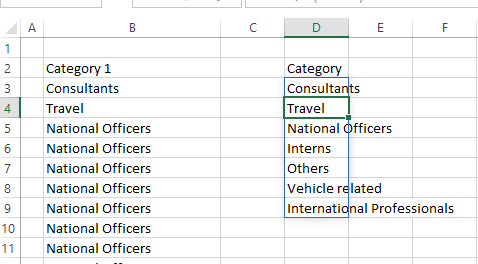
테두리에 둘러 싸인 다른 셀을 클릭해보면, 수식이 회색으로 쓰여 있는데요, 이것은 Unique 함수로 불러온 동적배열상태를 의미합니다.
이렇게 동적 배열로 만들어 놓으면 유용한 게 사용할 수 있는 기능이 하나 더 있는데, 그것은 유효성 검사 목록 - 사람들이 목록에서 값을 선택하게 하는 기능 - 입니다. 보통 유효성 검사를 이용해 셀에 목록을 나타나게 하려면, 이름 정의를 하고, 그 이름을 목록으로 불러와야 했지만, 이렇게 동적 배열로 해놓으면 # 을 붙이는 것으로 보다 쉽게 목록을 불러 올 수 있습니다.
목록을 지정할 셀을 선택 후 (여기서는 I2), 데이터 유효성 (Data Validation) 을 선택합니다.
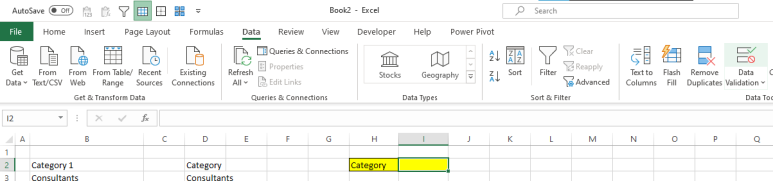
그럼 아래와 같은 창이 나오는데, 여기서 목록 (List) 선택하시고,
Source 에다가 동적배열이 시작한 - Unique 함수를 처음 써준 셀- 을 선택하고 뒤에 # 을 붙여 주고 OK 를 누릅니다.

그러면 I2 를 선택했을 때 아래와 같은 목록이 생기게 됩니다.
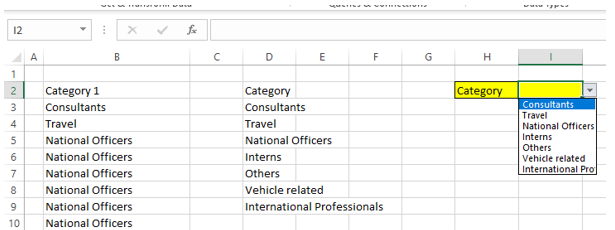
흠... 근데 해보니 원본데이터 아래에 새로운 값이 추가되어도 고유값 추출 부분과 목록 부분이 자동으로 업데이트 되지는 않네요...ㅠ-ㅠ
고유값 추출 부분과 목록 부분이 자동으로 업데이트되게 하려면...Offset 함수를 응용하면 되겠습니다!!!
시간이 없으니 설명은 다음 포스트에 하고...????
첨부 파일 F3:F10 에는 Offset 함수로 고유값 추출 부분 과 목록 부분이 자동으로 업데이트되게 만들어 놓았으니 참고하시기 바랍니다!
이렇게 고유값 추출을 했으면... 다음에는 "중복 유효성 검사" 로 불리는... (근데 이렇게 써놓으면 보통 무슨 기능인지 잘 모르시더군요...)
예를 들어, 대분류 A 를 선택하면 그 다음 셀에 A 하위 분류인 A-1/ A-2/ A-3... 목록이 나오게 하고
대분류 B를 선택하면 그 다음 셀에 B 하위 분류인 B-1/B-2.. 목록이 나오게 하는...
흠... 키워드를 잘 생각해 봐야 겠습니다.
'엑셀 (Excel)' 카테고리의 다른 글
| 엑셀 나만의 단축키 만들기_빠른 실행 도구 모음 사용자 지정 (0) | 2022.03.15 |
|---|---|
| Text 함수 (LEFT, RIGHT, MID, FIND, SEARCH, LEN) 활용 - 프로젝트 WBS No 을 추출해보자 (0) | 2022.03.14 |
| 엑셀 다중 유효성 검사 상위 목록 선택에 따라 자동 업데이트되는 하위 목록 상자 (0) | 2022.03.09 |
| Offset 함수를 이용한 동적 참조 (데이터 입력에 따라 참조 범위 자동 업데이트)표 (0) | 2022.02.17 |
| 엑셀 조건부 서식으로 프로젝트 간트 차트 쉽게 만들기 - 시작일/종료일만 입력 (0) | 2022.02.17 |



